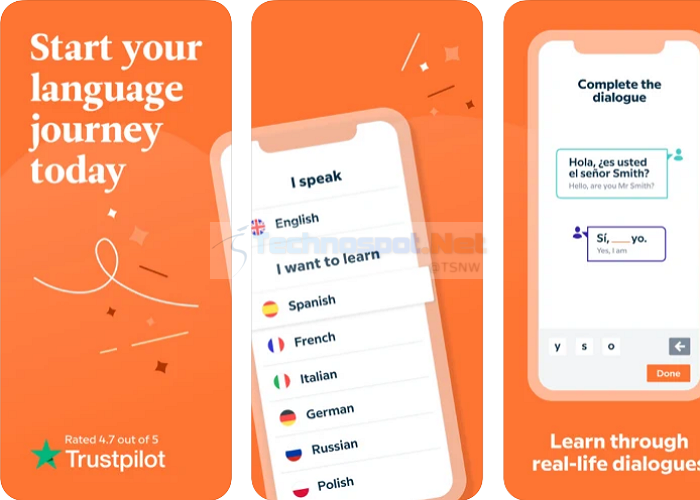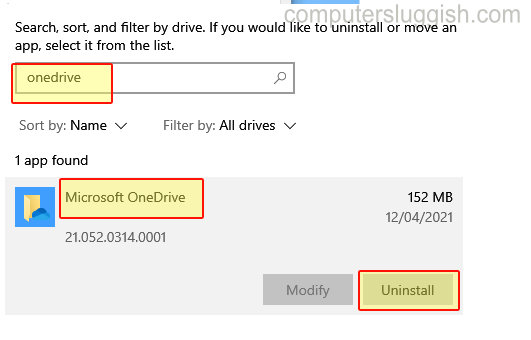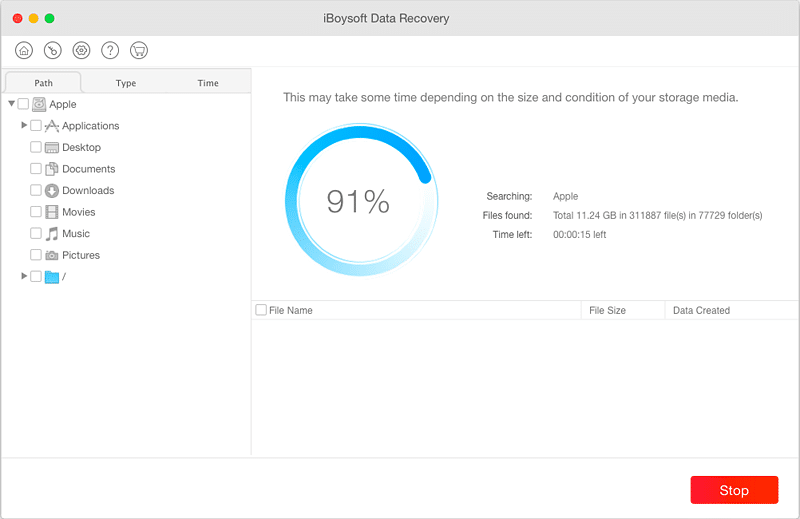
Восстановление данных — это процесс восстановления любых данных, таких как файлы документов, фотографии и видео, которые были удалены или потеряны на ваших устройствах, включая компьютеры, настольные и портативные жесткие диски, карты памяти и USB-накопители. Для многих пользователей Mac возможны различные причины потери данных.
Содержание
Как правило, эти данные или файлы стираются из-за небрежности пользователя, например, при случайном удалении. Что еще хуже, некоторые пользователи не делают регулярного резервного копирования. Чтобы восстановить удаленные или потерянные файлы, мы можем воспользоваться помощью приложений или программ для восстановления данных.
Существует множество бесплатных и платных приложений или программ для восстановления данных, которые вы можете использовать для восстановления важных данных на Mac. Но здесь мы поговорим о iBoysoft Data Recovery для Mac.
Особенности iBoysoft Data Recovery for Mac
- Восстановление данных с зашифрованного Mac. Любая модель Mac, выпущенная после 2018 года, оснащена чипом безопасности Apple T2. iBoysoft Data Recovery for Mac — единственная доступная программа для восстановления данных, которая может восстановить ваши файлы с Mac, защищенных T2.
- Восстановление данных с незагружаемого Mac. Независимо от того, с какой проблемой загрузки вы столкнулись, программа способна восстановить ваши данные из…незагружаемый Mac.
- Восстановление данных с различных macOS. iBoysoft Data Recovery for Mac теперь полностью совместима с macOS 11, Big Sur. Она также отлично работает с предыдущими версиями Mac OS.
- Восстановление различных типов потерянных файлов, включая документы, фотографии, видео, аудио и т.д.
- Восстановление потерянных данных всех типов форматов. Неважно, это диски APFS, exFAT, FAT32, зашифрованные диски APFS.
- Восстановление потерянных данных с различных носителей. Жесткие диски, USB-накопители, SD-карты и т.д.
Сколько редакций предлагает программа?
В настоящее время доступны три редакции. Это бесплатная редакция, профессиональная редакция и редакция для технических специалистов. В этом посте речь пойдет о мощной бесплатной версии. Давайте посмотрим, как она работает.
Восстановление удаленных файлов с помощью iBoysoft Data Recovery для Mac
Шаг 1: Скачайте iBoysoft Data Recovery для Mac, установите и запустите программу.
Шаг2: Выберите место удаления или потери данных из всех перечисленных дисков или томов.
Шаг 3: Нажмите кнопку Сканировать для восстановления удаленных данных или Глубокое сканирование для восстановления потерянных данных. Дождитесь результатов сканирования.
Шаг 4: Выберите Путь, Тип или Время для более удобного поиска файлов. Файлы будут представлены в центре. При необходимости вы можете дополнительно просмотреть файлы.
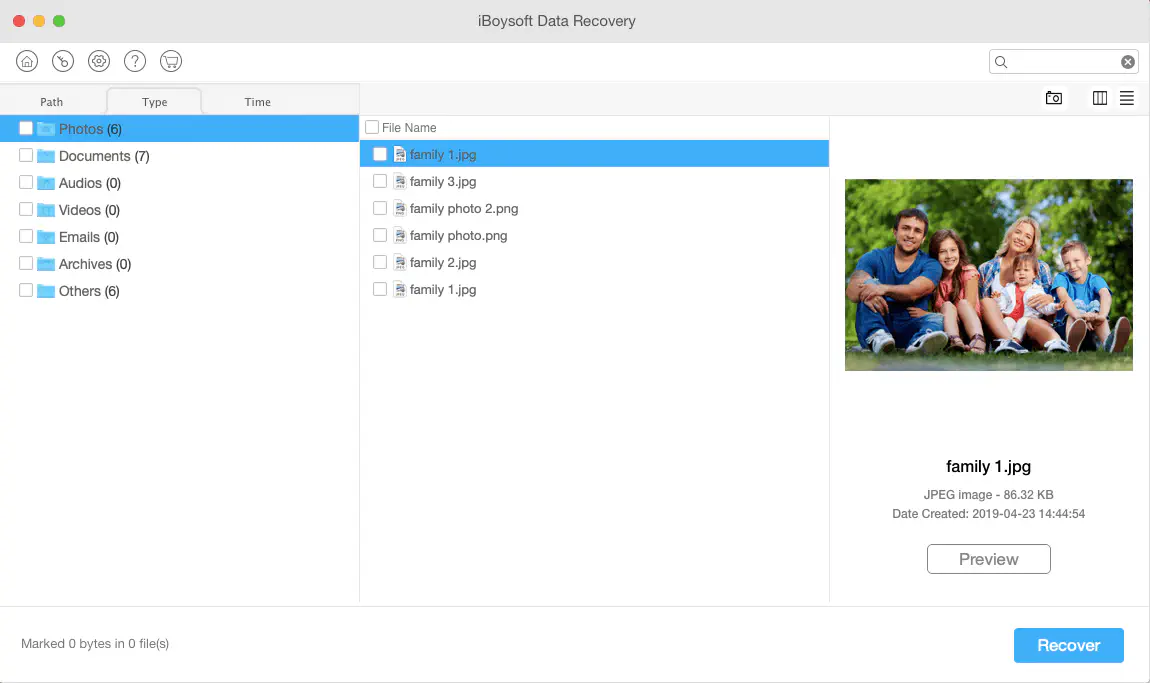
Шаг5: Поставьте галочку напротив файлов, которые вы хотите восстановить, и нажмите Восстановить. Вы увидите следующий процесс.
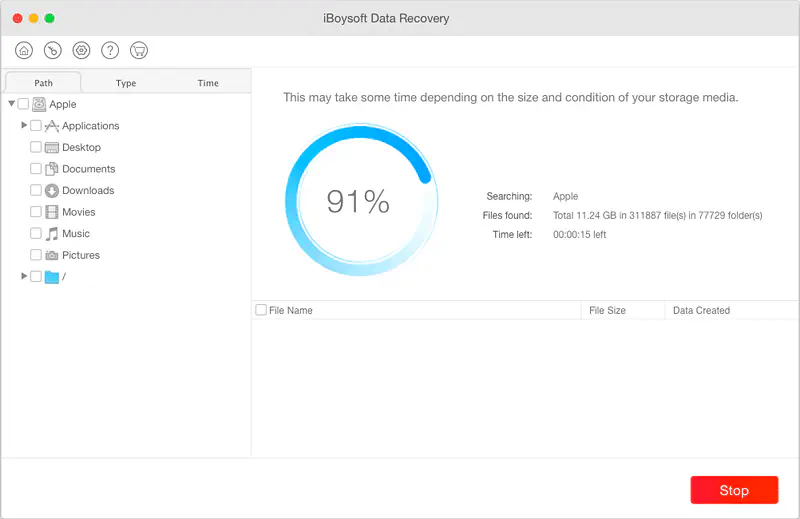
Заключение
iBoysoftData Recovery for Mac может искать и восстанавливать различные типы файлов, такие как фотографии, документы, видео, аудио и различные другие типы. Кроме того, она имеет удобный дизайн интерфейса и простые операции для обычных пользователей. В целом, стоит попробовать, если вы беспокоитесь об удаленных или потерянных данных.
YouTube видео: iBoysoft Data Recovery for Mac простое восстановление удаленных и потерянных данных из macOS
Вопросы и ответы по теме: “iBoysoft Data Recovery for Mac простое восстановление удаленных и потерянных данных из macOS”
Как восстановить удаленные файлы на Mac OS?
На Mac откройте окно Finder и введите слово или фразу в поле поиска в правом верхнем углу окна. Уточните результаты, указав параметры поиска в строке поиска. Нажмите значок Time Machine в строке меню, затем выберите «Просмотреть резервные копии Time Machine».
Какая программа лучше для восстановления жесткого диска?
3 лучших программы для восстановления жесткого диска в 2023 году для Windows/Mac* iTop Data Recovery – лучшая программа для восстановления жесткого диска для Windows [Новинка]
- Stellar Data Recovery – лучшая программа для восстановления жесткого диска для ПК и Mac.
Как восстановить данные с внешнего жесткого диска который не определяется?
Шаг 1:Подключите внешний жесткий диск к ПК > щелкните правой кнопкой мыши «Этот компьютер» > «Управление» > «Управление дисками». Шаг 2:Найдите внешний жесткий диск и щелкните правой кнопкой мыши > выберите «Форматировать». Шаг 3: Сбросьте букву внешнего жесткого диска и системный файл (NTFS) и сохраните все изменения.
Можно ли как то восстановить удаленные файлы из корзины?
Чтобы восстановить файлы из корзины в Windows, откройте корзину, выберите файлы или папки, которые требуется восстановить, а затем щелкните их правой кнопкой мыши и выберите Восстановить. Файл или папка будут восстановлены в исходной папке.
Где хранятся удаленные файлы на мак?
Обычно папка Trash находится на рабочем столе вашего Mac. Однако, если вы по-прежнему не можете найти Корзину на Mac, вы можете перейти в Dock. Вы также можете выбрать опцию “Перейти в папку” и ввести “Корзина” в строке поиска. Корзина откроется и отобразит все содержащиеся в ней файлы.
Как восстановить удаленные фото на Маке?
**Можно открыть этот альбом, чтобы просмотреть недавно удаленные объекты и восстановить их в медиатеке приложения «Фото».**1. В приложении «Фото» на Mac нажмите «Недавно удаленные» в боковом меню. 2. Выберите объекты, которые хотите восстановить. 3. Нажмите «Восстановить».